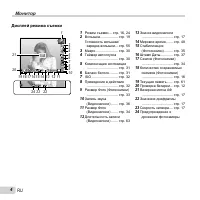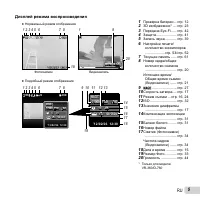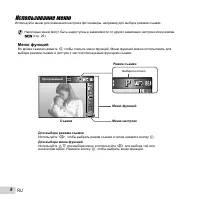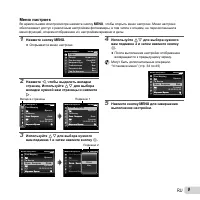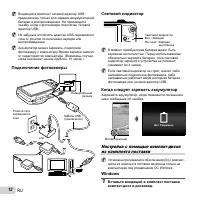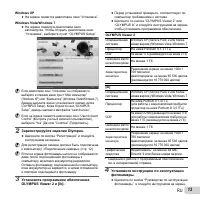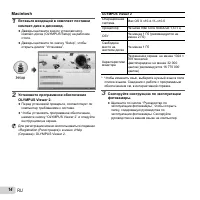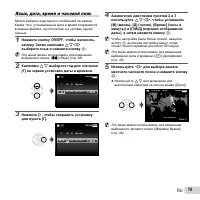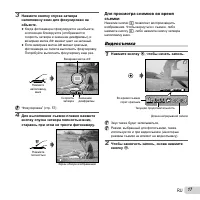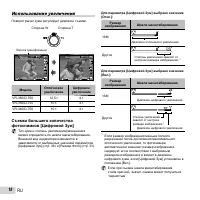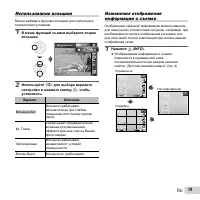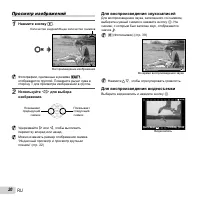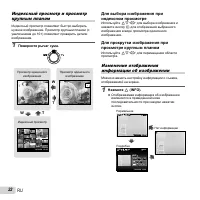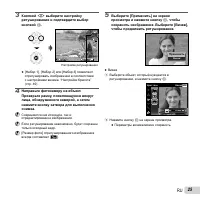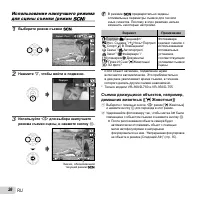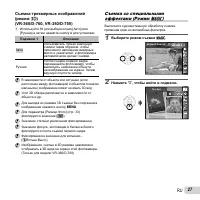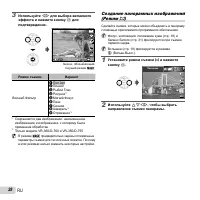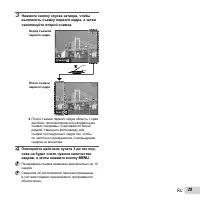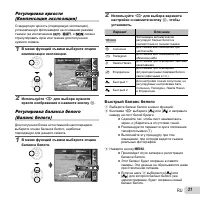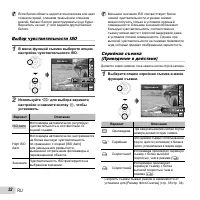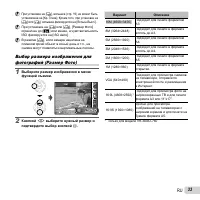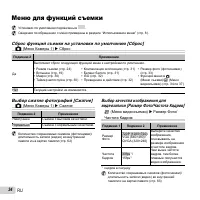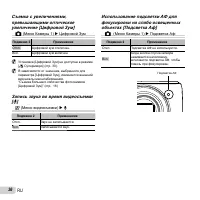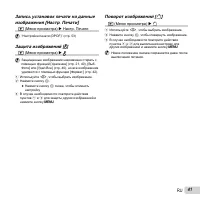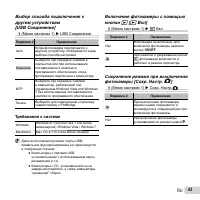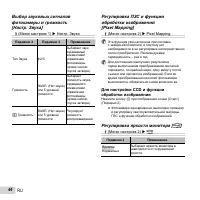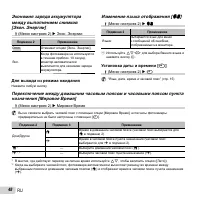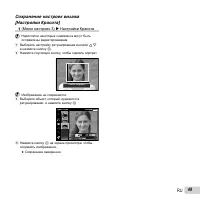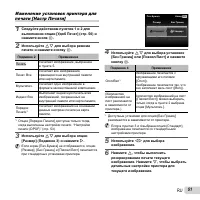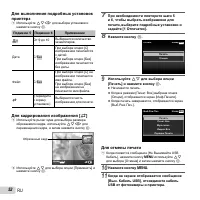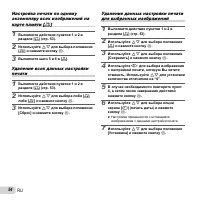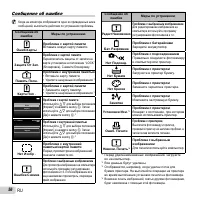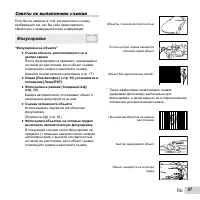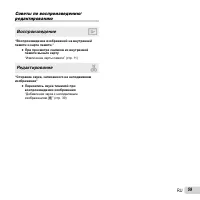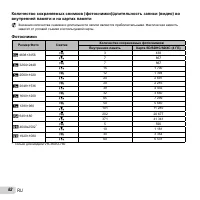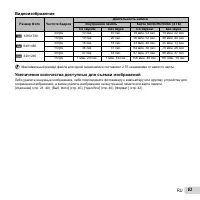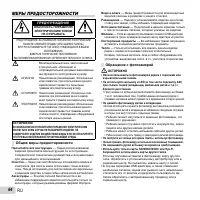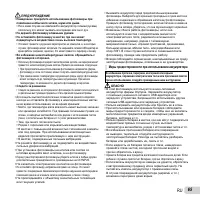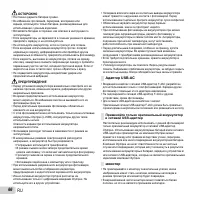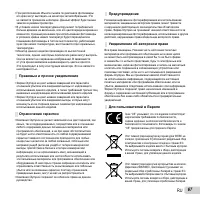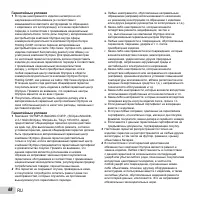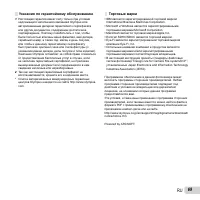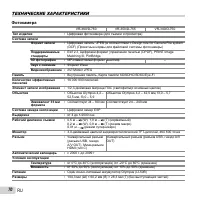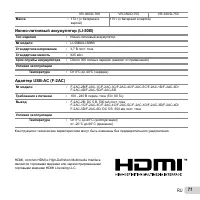Фотоаппараты Olympus D-750 / D-755 / D-760 - инструкция пользователя по применению, эксплуатации и установке на русском языке. Мы надеемся, она поможет вам решить возникшие у вас вопросы при эксплуатации техники.
Если остались вопросы, задайте их в комментариях после инструкции.
"Загружаем инструкцию", означает, что нужно подождать пока файл загрузится и можно будет его читать онлайн. Некоторые инструкции очень большие и время их появления зависит от вашей скорости интернета.
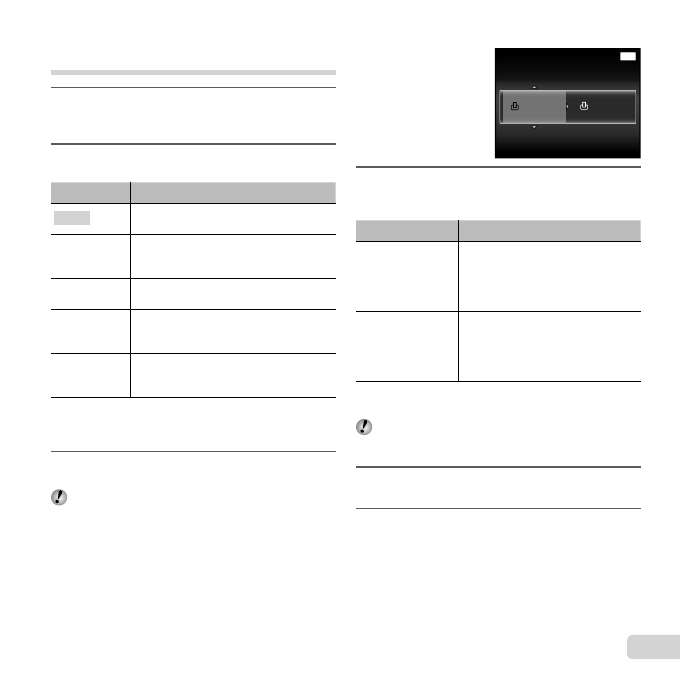
51
RU
Изменение
установок
принтера
для
печати
[
Настр
Печати
]
1
Следуйте
действиям
пунктов
1
и
2
для
выполнения
опции
[
Удоб
Печат
] (
стр
. 50)
и
нажмите
кнопк
Q
.
2
Используйте
FG
для
выбора
режима
печати
и
нажмите
кнопку
Q
.
Подменю
2
Применение
Печать
Печатает
изображение
,
выбранное
в
пункте
5.
Печат
.
Все
Печатает
все
изображения
,
хранящиеся
на
внутренней
памяти
или
карте
памяти
.
Мультипеч
.
Печатает
одно
изображение
в
формате
множественной
компоновки
.
Индекс
Все
Выполняет
индексную
печать
всех
изображений
,
сохраненных
на
внутренней
памяти
или
карте
памяти
.
Порядок
Печати
*1
Печатает
изображения
на
основании
данных
настроек
печати
на
карте
памяти
.
*1
Опция
[
Порядок
Печати
]
доступна
только
тогда
,
когда
выполнены
настройки
печати
. “
Настройки
печати
(DPOF)” (
стр
. 53)
3
Используйте
FG
для
выбора
опции
[
Размер
] (
Подменю
3)
и
нажмите
I
.
Если
экран
[
Печ
.
Бумага
]
не
отображается
,
опции
[
Размер
], [
Без
Границ
]
и
[
Пиксел
/
Лист
]
печатаются
при
стандартных
установках
принтера
.
MENU
ɉɟɱȻɭɦɚɝɚ
Ɋɚɡɦɟɪ
ȻɟɡȽɪɚɧɢɰ
ɇɚɡɚɞ
ɋɬɚɧɞɚɪɬ
ɋɬɚɧɞɚɪɬ
4
Используйте
FG
для
выбора
установок
[
Без
Границ
]
или
[
Пиксел
/
Лист
]
и
нажмите
кнопку
Q
.
Подменю
4
Применение
Откл
/
Вкл
*1
Изображение
печатается
с
окружающими
его
полями
([
Откл
]).
Изображение
печатается
так
,
что
оно
заполняет
весь
лист
([
Вкл
]).
(
Количество
изображений
на
лист
различается
в
зависимости
от
принтера
.)
Количество
изображений
на
лист
([
Пиксел
/
Лист
])
можно
выбирать
,
только
когда
в
пункте
2
выбрана
опция
[
Мультипеч
.].
*1
Доступные
установки
для
опции
[
Без
Границ
]
различаются
в
зависимости
от
принтера
.
Если
в
пунктах
3
и
4
выбрана
опция
[
Стандарт
],
изображение
печатается
со
стандартными
настройками
принтера
.
5
Используйте
HI
для
выбора
изображения
.
6
Нажмите
F
,
чтобы
выполнить
резервирование
печати
текущего
изображения
.
Нажмите
G
,
чтобы
выбрать
детальные
настройки
принтера
для
текущего
изображения
.